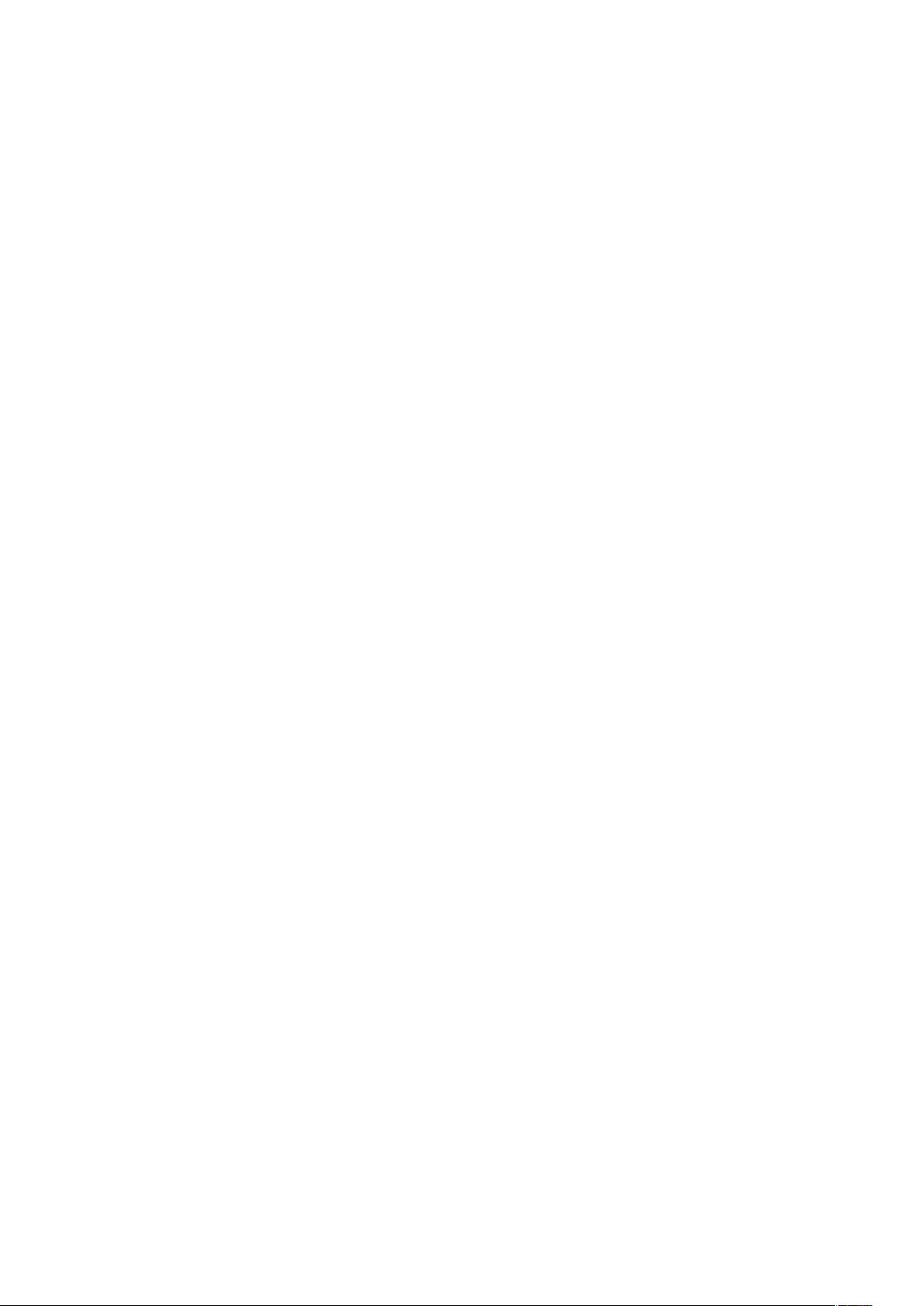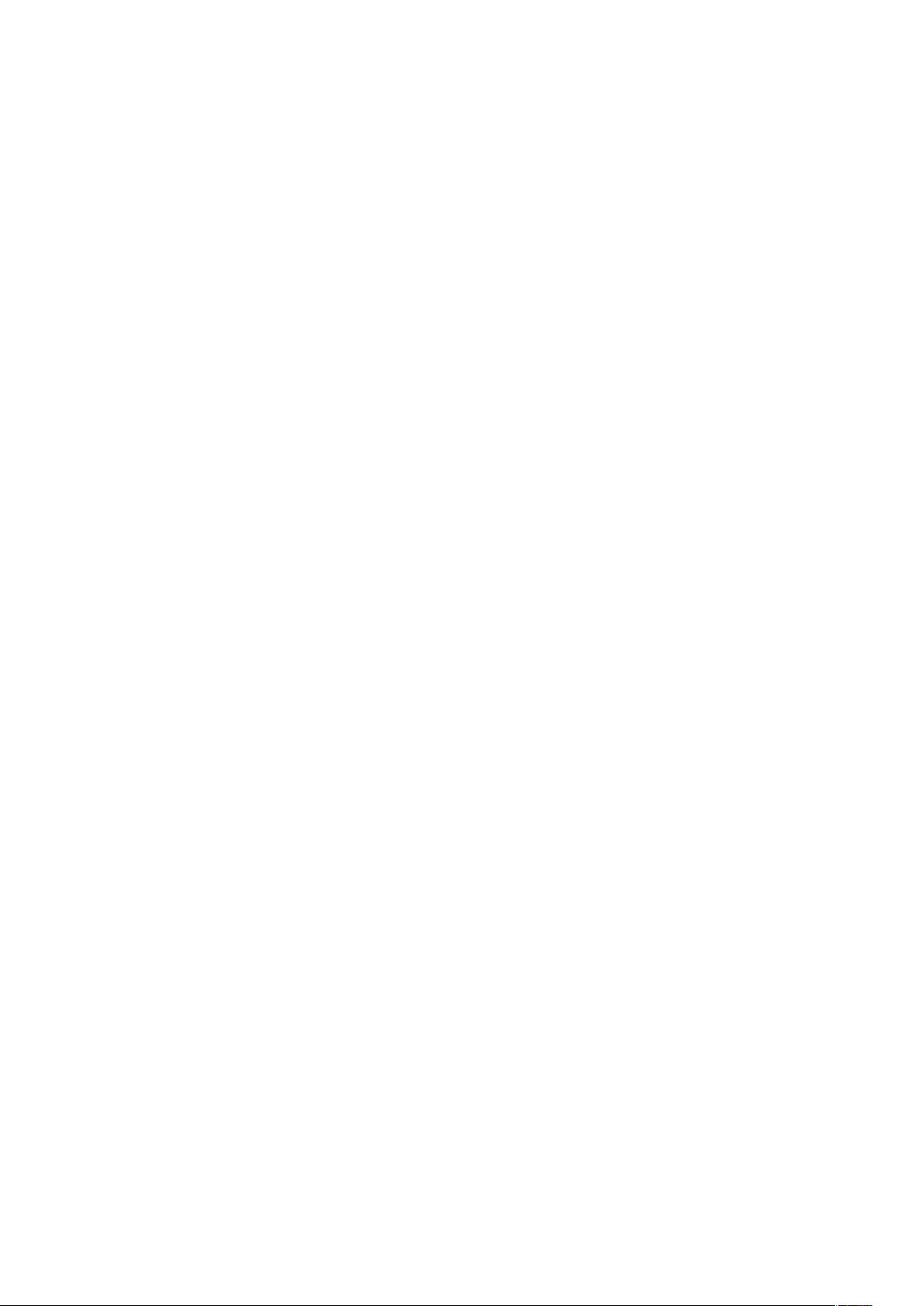
一、原来的工作方式:
在同一工作组中 4 台计算机其 windows 名分别为 A、B、C、D 且都已安装好 wincc5.0+sp2,原来在每台
计算机上运行的均是单用户,4 台计算机上实际运行的是一个相同的项目,最先这个项目就是在其中一台
计算机 A 上做好的,在然后拷贝到另 3 台计算机 B、C、D 上,在另 3 台计算机上运行该项目时提示组态
的计算机无效,是否启用本地服务器,回答是后,要重启 wincc,重启后,以计算机 B 为例,在 wincc 管
理器的计算机一项下面有一计算机名 A,类型是服务器,将它改为 B 后,该项目即能在计算机 B 上成功运
行。C、D 计算机按 B 相同的方法操作。
二、改为多用户模式的优点:
1、4 台计算机上各自独立运行单用户项目,当你在其中任意一台上对项目进行了修改后,即与其他 3 台的
项目不同步了,在某些情况下还可能出现冲突,改为多用户的服务器-客户机模式就没有这个问题了。
2、我们的组态中有一型号较老的 s7-300 的 PLC,其允许的最大连接数只有 3 个,造成 4 台 wincc 计算机同
一时刻总只有 3 台可以连到该 PLC,总是有一台连不上,改为多用户的服务器-客户机模式也能解决这个
问题。
3、多用户的服务器-客户机模式有以上两个优点,但也有一个大缺点:原来 4 台 wincc 独立运行,等于有
4 台沉余服务器,任何一台出问题都问题不大。改为服务器-客户机模式后运行故障的风险增大了,所以
在我后来的实际改动中,我把这 4 台计算机中的 2 台运行为单用户模式,2 台组成服务器-客户机模式。
三、服务器-客户机模式的操作方法:
1、服务器端的操作(以将 A 计算机作为 wincc 服务器,B 为客户机为例):
在 A 计算机上运行 wincc,选择项目(项目树的根),右击鼠标,选择属性,在项目的属性页上可看到现在
项目还是单用户,点下拉箭头,更改为多用户,确定,会提示重启 wincc,重启后,在项目树的计算机一项
下现在还只有计算机 A,属性为服务器,右击鼠标选择新建计算机,添加计算机 B,属性选择为客户机(如
果你还想有更多的客户机,均要在此添加),对添加的计算机 B,右击它设置属性,设定方法和单用户下相
同,要注意的是添加的客户机计算机其语言一般默认为德语,一定要改为和服务器相同,不然在客户端运
行后画面上的文字会显示为“?”。接下来再看项目树的最下端,会发现比单用户时多了一个“服务器数据”
一项,右击它后选择创建服务器数据,数据会创建和保存,服务器端设定就完成了。
2、客户端操作有几种方法:
a、运行 wincc 管理器,不要激活原来单用户时的项目,选择打开项目,一路浏览到网上邻居->计算机 A->
已改为多用户的项目,打开它并激活,客户端就激活运行了,B 计算机上就可看到和 A 计算机上一模一样
的东西。(A 计算机一旦启用多用户模式,项目所在的目录会自动启动网络共享)
b、直接从网上邻居上找到 A 计算机上的多用户项目,将该项目发送到桌面快捷方式,在 B 计算机的桌面
上双击该快捷方式,客户端也会激活运行。
c、在 B 计算机的 wincc 的 autostart 程序中装入 A 计算机上的项目,并设置启动时激活,B 计算机启动时客
户端就会激活运行,这种方法下 wincc 管理器不会运行
d、在客户端启动时,如果服务端还没有运行,服务端会自动运行;关闭客户端时会要你选择是“关闭该计
算机上激活的项目”还是“关闭整个项目”,前者只关闭客户端,后者将客户端、服务端一起关闭。
e、在 A 计算机上创建多用户项目时,如果项目保存的路径不在 A 计算机本机上,甚至保存在一台没有安
装 wincc 的计算机上,以上操作也能完成,只是注意服务器和客户机在打开项目时都要通过网上邻居定向
到该单独存放的项目上。
f、如在 A 计算机上创建和保存的多用户项目,在 B 客户机上只能通过网上邻居打开和运行,把 A 计算机
上的项目原版拷贝到 B 计算机上也不能运行为客户端模式,只能修改服务器名和客户机名后成为一个运行
在 B 计算机上的新的多用户项目。在服务器-客户机模式下项目只能有唯一的一个保存路径。